Как да проверите броя на зарядите на iPhone

Чудили ли сте се някога колко пъти е бил зареждан вашият iPhone? Нека го проверим по следния изключително прост начин.

Чудили ли сте се някога колко пъти е бил зареждан вашият iPhone ? Как да разберете точния брой пъти на зареждане? Quantrimang ще ви насочи да проверите броя на зарядите на вашия iPhone по следния изключително прост начин.
Съдържание на статията
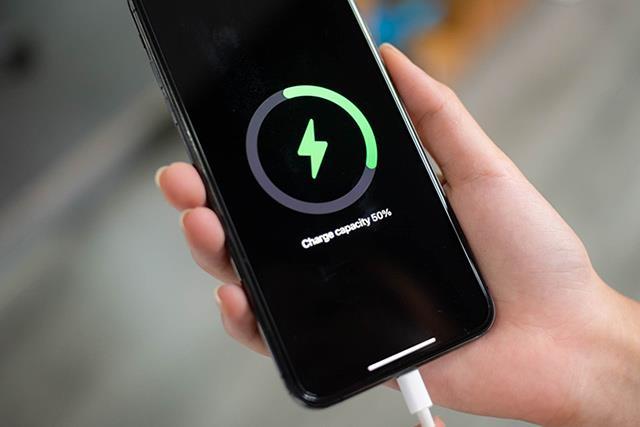
На първо място, трябва да разберем как да изчислим броя на зарежданията на iPhone, той ще бъде изчислен според броя пъти, в които iPhone завършва цикъл на зареждане.
Цикълът на зареждане на iPhone е еквивалентен на процеса на изтощаване, който след това запълва батерията до 100%.
Просто казано, цикълът на зареждане на iPhone ще се брои от момента, в който заредите напълно устройството и след това го използвате, докато достигне 0% и изключи захранването. Въпреки това, обикновено включваме зарядното устройство, когато телефонът достигне 15-25% батерия.Ако е така, как iPhone изчислява цикъла на зареждане?
Всъщност iPhone ще отчете само 1 успешен цикъл на зареждане, когато сте го използвали на 100%. Следователно, когато изразходвате 75% от батерията и я включите за зареждане, това ще се счита за завършен цикъл на зареждане само когато изразходвате още 25% от батерията.
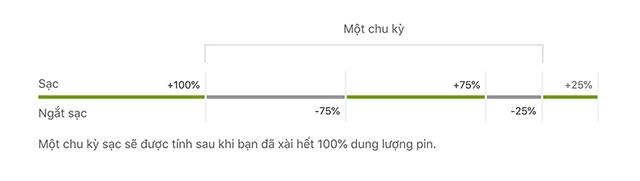
Ако разбирате как iPhone изчислява броя на циклите на зареждане, трябва също да разберете колко цикъла на зареждане ще намалее капацитетът на батерията на iPhone. Според официалната страница на Apple животът на литиево-йонните батерии за продуктовите линии на Apple е както следва:
Средно ще са необходими около 2 години, за да се постигнат горепосочените времена за зареждане за продукти на Apple, или може да отнеме повече време, ако знаете как да поддържате капацитета на батерията в най-добро състояние.
В случай, че вашият iPhone достигне горния етап, капацитетът на батерията ще намалее само до 80%, което означава, че батерията е 20% изтощена.
След като този брой падне до 80%, вашият iPhone може да изпита забавяне, забавяне и по-бавна работа от обикновено. Това е сигнал, че трябва да смените батерията.
Как да проверите времето за зареждане на батерията на iPhone 15
IPhone 15 предоставя функцията за проверка на броя на заряда на батерията на iPhone, без потребителят да трябва да извършва много операции, както при предишните модели iPhone. Просто трябва да влезем в секцията за управление на цикъла на батерията, за да проверим броя на заряда на батерията на устройството и това е всичко. Оттам можете да прецените коя част от устройството, както и батерията на iPhone все още може да се използва или не.
Етап 1:
Първо отворете Настройки на телефона си, след което щракнете върху Общи . Преминавайки към следващия интерфейс, потребителят ще щракне върху About .
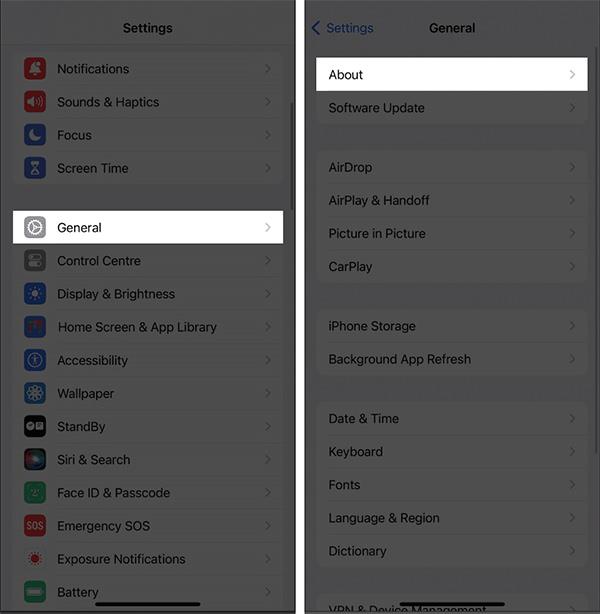
Стъпка 2:
В този интерфейс ще видите раздел за проверка на цикъла на зареждане на батерията на iPhone , щракнете върху Брой цикли, за да проверите. Потребителите ще видят колко пъти е заредена батерията на iPhone.
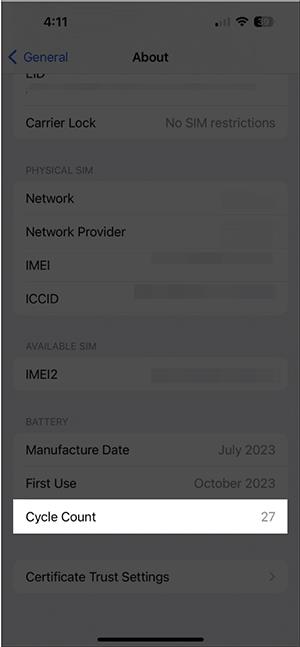
И така, как да разберете колко цикъла на зареждане е имал вашият iPhone? Опитайте този прост метод, който не изисква приложения на трети страни.
Етап 1
Отидете в Настройки, изберете Поверителност
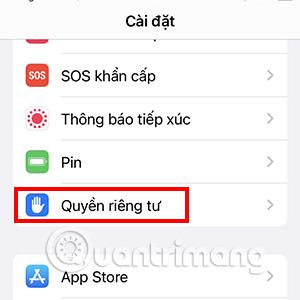
Стъпка 2
Превъртете надолу и изберете Анализ и подобряване
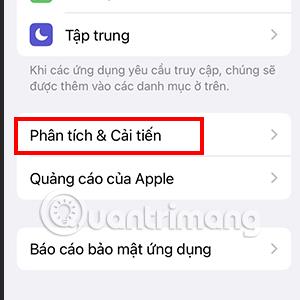
Стъпка 3
Кликнете върху Анализиране на данни

Стъпка 4
Ще видите списък с файлове, подредени по азбучен ред. Превъртете надолу, за да намерите името на файла с log-aggregated в началото. Имайте предвид, че трябва да изберете файла с най-новата дата.
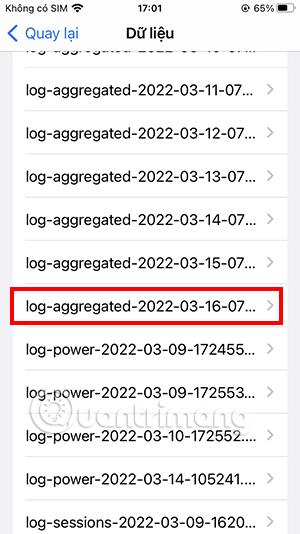
Освен това, ако не виждате агрегирания файл , трябва да включите функцията за анализ на данни на iPhone. За да включите тази функция, отидете в Settings, изберете Privacy, Analytics & Improvements, тук включете Share iPhone analytics.
Стъпка 5
След като отворите най-новия агрегиран файл , изберете целия текст във файла, след което го копирайте.
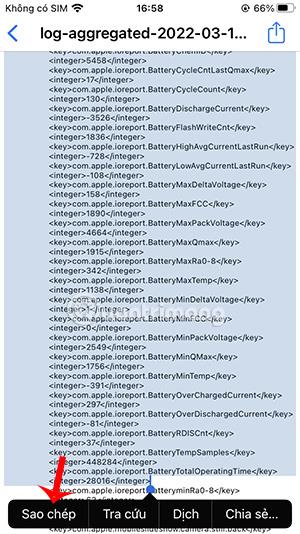
Стъпка 6
Излезте от Настройки, отидете в приложението Бележки , отворете нова бележка. След това натиснете и задръжте върху екрана и поставете копираното съдържание. Кликнете върху иконата с три точки в горния десен ъгъл на екрана.
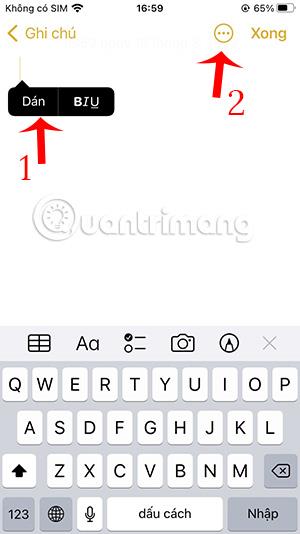
Стъпка 7
В новия раздел, който се появява, изберете Намери в бележки.
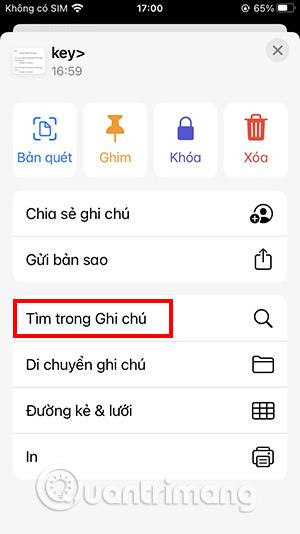
Стъпка 8
В полето за търсене въведете batterycyclecount
Устройството веднага ще навигира до съдържанието, което търсите. Точно под реда BatteryCycleCount е броят цикли на зареждане, които вашият iPhone е зареждал.
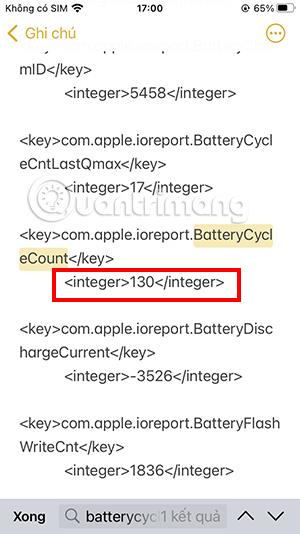
Както можете да видите на илюстрацията, този iPhone е зареждан 130 пъти , което съответства на 130 цикъла на зареждане. Това означава, че тази батерия на iPhone все още е добра, това устройство не е загубило производителност.
В случай, че имате Mac , има друг по-лесен начин да проверите броя пъти на зареждане на вашия iPhone.
Просто трябва да изтеглите софтуера coconutBattery на вашия Mac . Това е напълно безплатно приложение, което ви позволява да проверите броя на зарядите на вашия iPhone и iPad.
Изтеглете приложението Coconutbattery
След като изтеглите и инсталирате coconutBattery, просто трябва да свържете вашия iPhone към вашия Mac и да отворите софтуера. След това преминете към раздела iOS устройство и можете да разберете цялата информация за батерията на iPhone.
Редът Cycle Count представлява броя на зарежданията на iPhone.
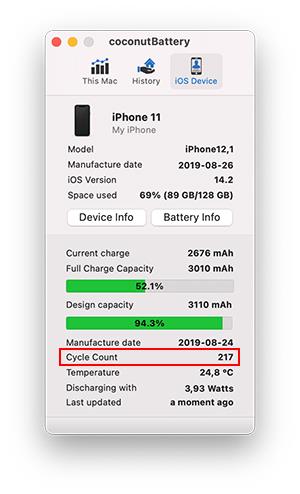
На илюстрацията по-горе можете да видите, че този iPhone 11 е зареждан 217 пъти, все още в сравнително добро състояние.
След като проверите броя на зарежданията на батерията чрез горните два метода, колко пъти е заредено вашето устройство? Моля, уведомете Quantrimang.
Sound Check е малка, но доста полезна функция на iPhone телефони.
Приложението Photos на iPhone има функция за спомени, която създава колекции от снимки и видеоклипове с музика като филм.
Apple Music нарасна изключително много, откакто стартира за първи път през 2015 г. Към днешна дата това е втората най-голяма платена музикална стрийминг платформа след Spotify. В допълнение към музикалните албуми, Apple Music също е дом на хиляди музикални видеоклипове, 24/7 радиостанции и много други услуги.
Ако искате фонова музика във вашите видеоклипове или по-конкретно, запишете песента, която се възпроизвежда като фонова музика на видеоклипа, има изключително лесно решение.
Въпреки че iPhone включва вградено приложение за времето, понякога то не предоставя достатъчно подробни данни. Ако искате да добавите нещо, има много опции в App Store.
В допълнение към споделянето на снимки от албуми, потребителите могат да добавят снимки към споделени албуми на iPhone. Можете автоматично да добавяте снимки към споделени албуми, без да се налага да работите отново от албума.
Има два по-бързи и лесни начина за настройка на обратно броене/таймер на вашето Apple устройство.
App Store съдържа хиляди страхотни приложения, които все още не сте пробвали. Основните думи за търсене може да не са полезни, ако искате да откриете уникални приложения и не е забавно да се впускате в безкрайно превъртане с произволни ключови думи.
Blur Video е приложение, което замъглява сцени или всяко съдържание, което искате на телефона си, за да ни помогне да получим изображението, което харесваме.
Тази статия ще ви насочи как да инсталирате Google Chrome като браузър по подразбиране на iOS 14.









